Как распечатать фото 3х4 на принтере
Практически для всех типов документов, где следует предоставить личную фотографию, используется стандартный размер 3×4. Большинство обращается за помощью к специальным студиям, где происходит процесс изготовления снимка и его печать. Однако при наличии собственного оборудования все можно осуществить в домашних условиях. Сначала следует сделать фотографию, а потом уже переходить к ее печати. Конкретно о втором действии и пойдет речь далее.
Печатаем фото 3×4 на принтере
Сразу хочется отметить, что стандартное средство просмотра фотографий в Windows хоть и поддерживает функцию печати, однако в настройках параметров нет интересующего вас размера, поэтому придется обращаться за помощью к дополнительному ПО. Что касается подготовки изображения, для этого лучше всего подойдет графический редактор Adobe Photoshop. Детальные инструкции по этой теме вы найдете в другой нашей статье по следующей ссылке, а мы же приступим к разбору трех самых доступных методов печати.
Подробнее:
Аналоги программы Adobe Photoshop
Перед началом стоит обратить внимание, что нужно подключить и настроить принтер. Кроме этого мы советуем брать специальную бумагу для фотографий. Если вы собираетесь использовать печатное оборудование впервые, инсталлируйте драйверы. Ознакомьтесь с материалами ниже, чтобы быстро и правильно выполнить данную задачу.
Читайте также:
Как подключить принтер к компьютеру
Подключение принтера через Wi-Fi роутер
Установка драйверов для принтера
Способ 1: Adobe Photoshop
Поскольку выше мы уже рассказали о том, что можно подготовить фотографию в Фотошопе, давайте сразу рассмотрим, как в этой программе осуществляется печать. От вас требуется произвести всего несколько простых действий:
- Запустите Photoshop и во всплывающем меню «Файл» выберите пункт «Открыть», если снимок еще не был загружен.
- Откроется окно обзора по компьютеру. Здесь перейдите в необходимую директорию, выделите фото и нажмите на «Открыть».
- Если встроенный цветовой профиль отсутствует, перед вами отобразится окно уведомления. Здесь отметьте маркером нужный пункт или оставьте все без изменений, после чего кликните на «ОК»
- После подготовки изображения разверните всплывающее меню «Файл» и нажмите на «Печатать».
- Вы можете переместить объект в другое место на листе, чтобы потом было удобно вырезать.
- Из списка принтеров выберите тот, на котором будете печатать.
- Вам доступна детальная настройка параметров принтера. Обратиться в данное меню следует только в том случае, если есть надобность выставить пользовательскую конфигурацию.
- Касается это и дополнительных инструментов, которые в большинстве случаев не нужны.
- Последним шагом будет нажатие на кнопку «Печать».
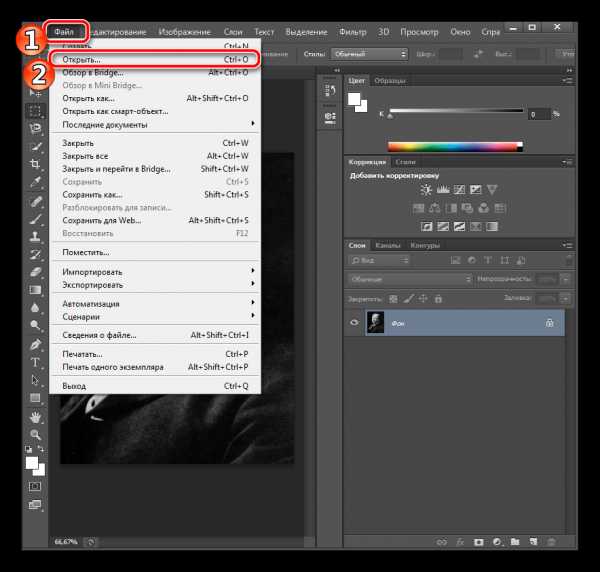
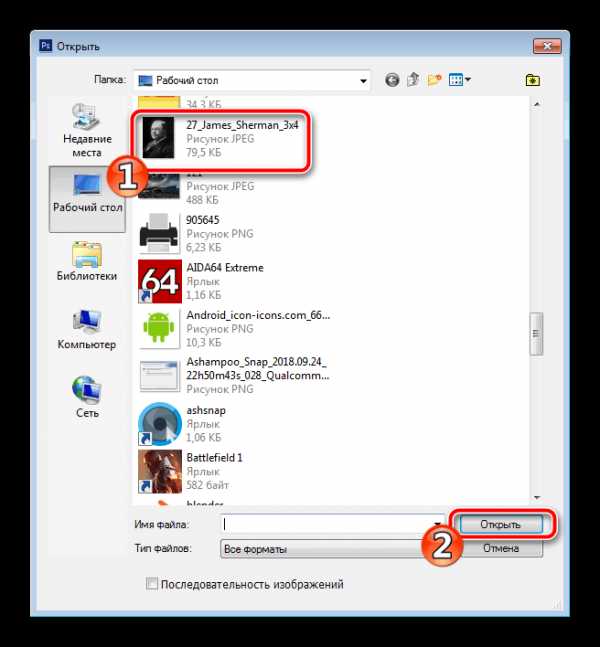

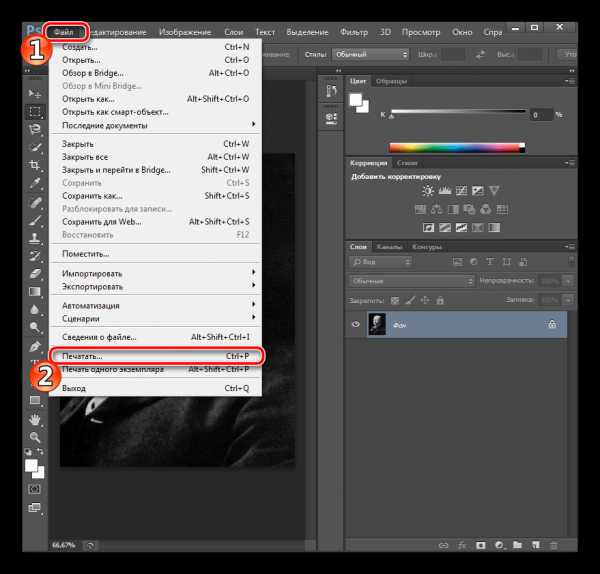
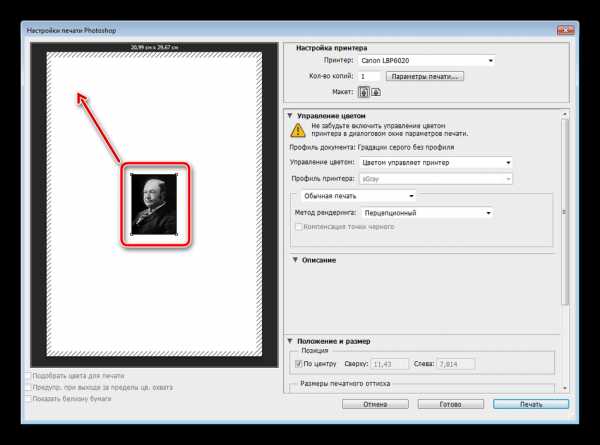
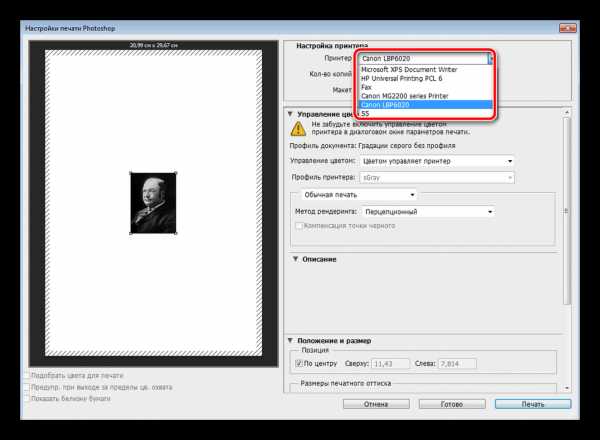
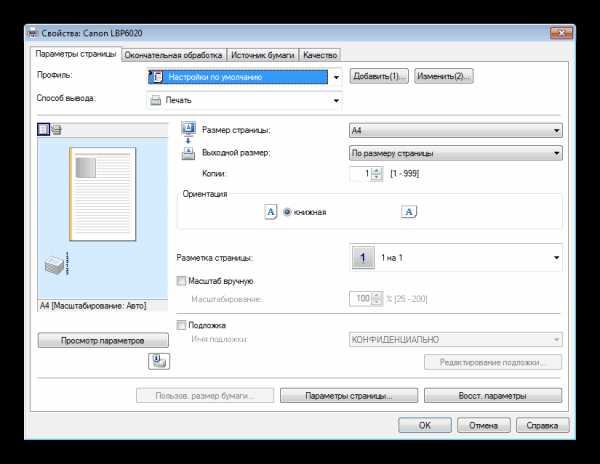
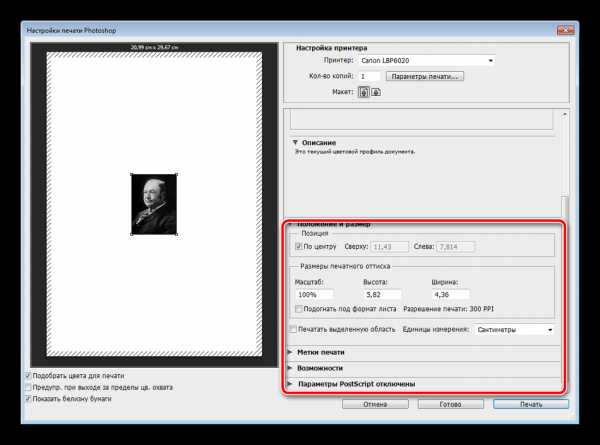
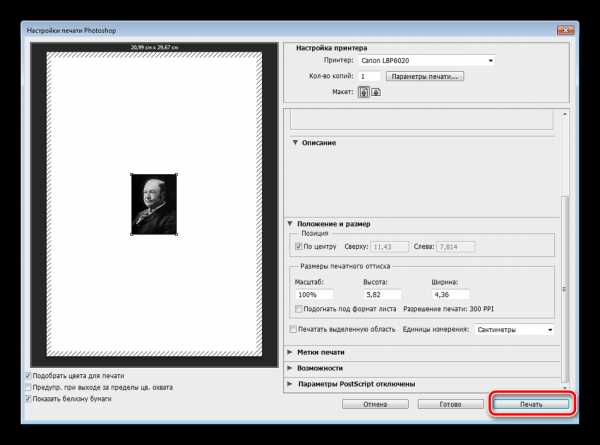
Дождитесь, пока принтер выдаст фотографию. Не вытаскивайте лист бумаги, пока печать не будет завершена. Если устройство печатает полосами, значит, возникла одна из распространенных проблем. Детальные инструкции по их решению вы найдете в другой нашей статье по ссылке ниже.
Читайте также: Почему принтер печатает полосами
Способ 2: Microsoft Office Word
Сейчас большинство пользователей имеют на компьютере установленный текстовый редактор. Самым распространенным считается Microsoft Word. Помимо работы с текстом, он также позволяет настроить и распечатать изображение. Вся процедура выглядит следующим образом:
- Запустите текстовый редактор и сразу переместитесь во вкладку «Вставка», где выберите пункт «Рисунок».
- В обозревателе отыщите и выделите фотографию, а потом кликните на
- Дважды нажмите на изображении, чтобы перейти к его редактированию. Во вкладке «Формат» раскройте дополнительные параметры размеров.
- Уберите галочку с пункта «Сохранять пропорции».
- Задайте высоту и ширину в соответствии с необходимыми параметрами 35×45 мм.
- Теперь можно приступать к печати. Раскройте «Меню» и выберите «Печать».
- В списке оборудования выберите активное.
- Если нужно, задайте дополнительные параметры печати через окно конфигурации принтера.
- Чтобы запустить процесс, кликните на «ОК».
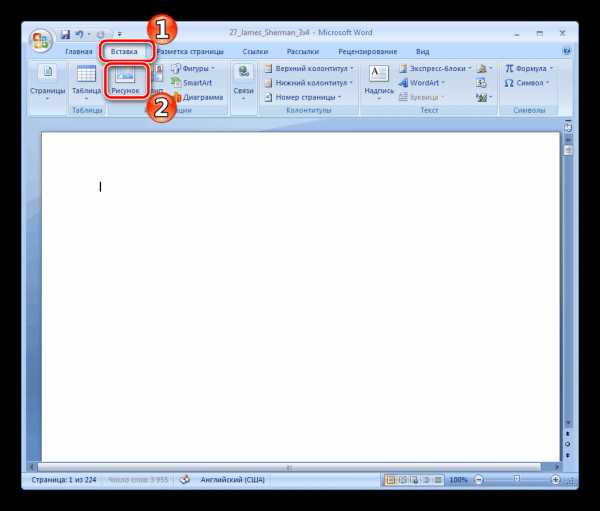
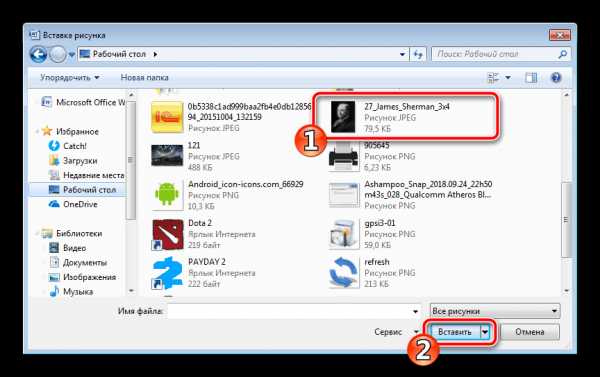
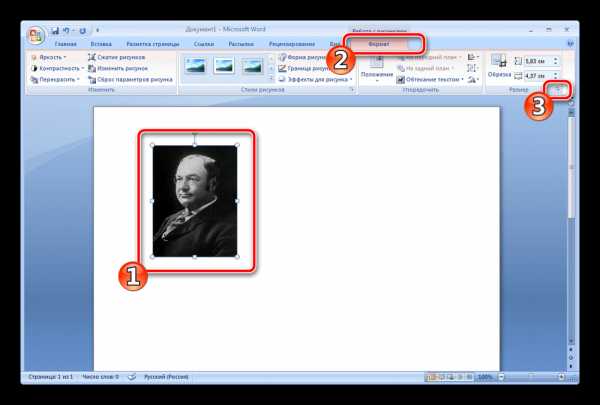
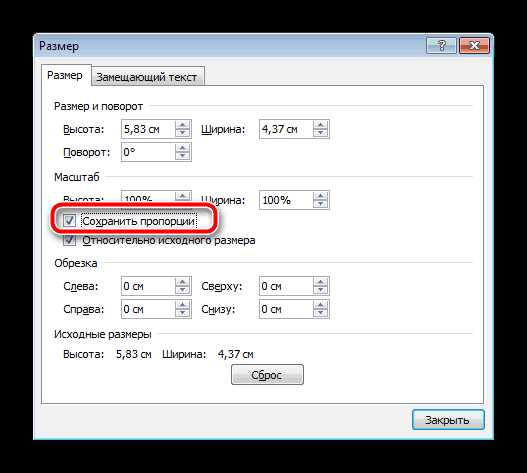
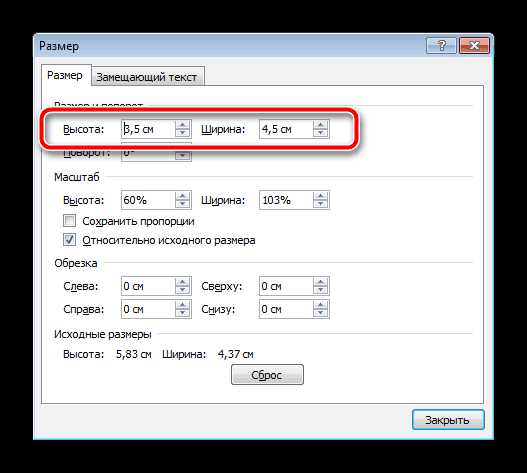
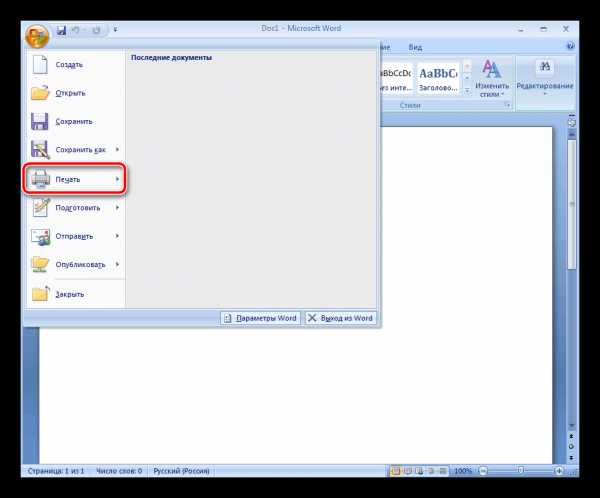
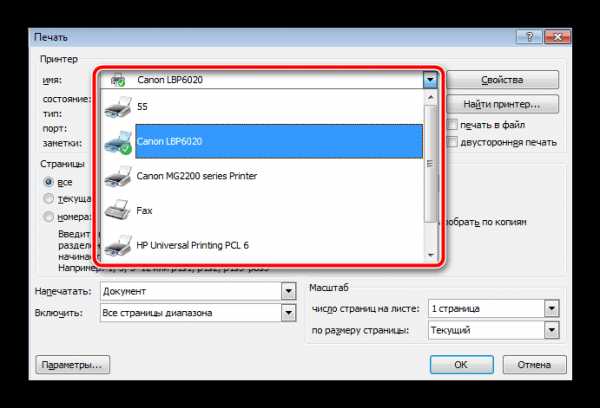
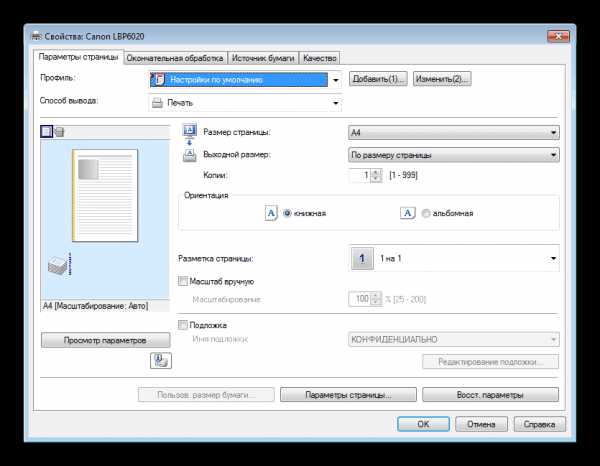
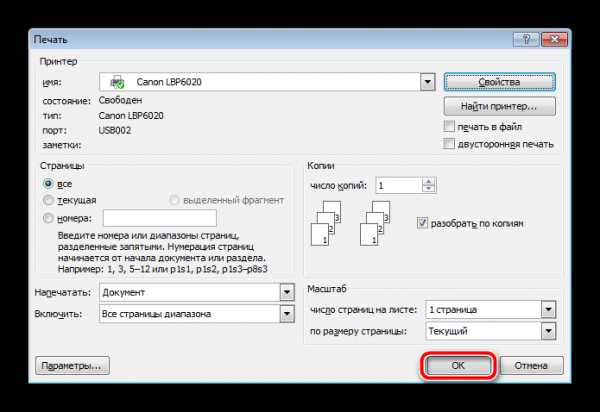
Как видите, в настройке и печати фото нет ничего сложного. Данная задача выполняется буквально за несколько минут. Большинство других текстовых редакторов также позволяют проводить подобные манипуляции по примерно такому же принципу. С бесплатными аналогами Ворда знакомьтесь в материале по ссылке ниже.
Читайте также: Аналоги Microsoft Word
Способ 3: Программы для печати фотографий
На просторах интернета находится множество самого разнообразного софта. Среди всего присутствует программное обеспечение, функциональность которого сосредоточена конкретно на печати изображений. Такие решения позволяют детально настроить все параметры, задать точные размеры и совершить предварительное редактирование фото. С управлением в них довольно легко разобраться, все понятно на интуитивном уровне. С самыми популярными представителями софта такого рода ознакомьтесь по следующей ссылке.
Читайте также:
Лучшие программы для печати фотографий
Печать фотографии на принтере с помощью программы Photo Printer
На этом наша сегодняшняя статья завершается. Выше были представлены три достаточно простых метода печати фотографии 3×4 на принтере. Как видите, каждый способ имеет место и подходит в разных ситуациях. Мы рекомендуем ознакомиться со всеми ними, а уже потом выбрать наиболее актуальный для себя и следовать приведенным инструкциям.
Читайте также: Как отменить печать на принтере
Мы рады, что смогли помочь Вам в решении проблемы.Задайте свой вопрос в комментариях, подробно расписав суть проблемы. Наши специалисты постараются ответить максимально быстро.
Помогла ли вам эта статья?
Да Нетlumpics.ru
Печать фотографии на документы
Формат 3х4 является достаточно популярным и используется чаще всего для печати на документах – это и паспорт, и водительское удостоверение и медицинская справка и прочее, прочее, прочее. Однако, как бы это удивительно не звучало, не каждый из пользователей умеет вписать фотографию в этот ставший уже классическим формат. Почему? Все просто – для того, чтобы распечатать фотографию формата 3х4, с ней еще нужно хорошенько повозиться. Разумеется для того чтобы вместить фотографию в размеры 3х4 нам потребуется программа, причем практически любой графический редактор, от примитивного, до профессионального.
Для начала рассмотрим вариант на примере знаменитой программой Adobe Photoshop. Главный плюс данной программы в том, что она прекрасно подойдет как пользователям Windows, так и пользователям MacOS. Скачать Adobe Photoshop можно, например отсюда http://samlab.ws/category/graphedit/ или с официального сайта.
- Откроем программу Adobe Photoshop и загрузим туда фотографию. Меню «Файл» – «Открыть».
- Переходим в верхнее меню и выбираем: «Файл» – «Создать». Вписываем ширину 3 см, высоту 4 см, разрешение равное 300 пикселы/дюйм (разрешение печати). Нажимаем кнопку «OK».
- Выделяем ранее открытую фотографию инструментом «Прямоугольная область», переходим в меню «Редактирование» – «Копировать».
- Переходим к созданному макету 3х4, выбираем меню «Редактировать» – «Вставить».
- Выбираем меню «Редактирование» – «Свободное трансформирование» и подгоняем нашу фотографию под макет 3х4.
- Переходим в меню «Файл» – «Печатать» и печатаем фотографию!



Однако, если у вас не такие глубокие познания в работе с графикой, или вы просто не нуждаетесь в таком профессиональном продукте как Adobe Photoshop, вам на помощь придет маленькая удобная программа Фото 3х4. Эту прекрасную программку можно скачать отсюда http://soft-4u.net/content/view/1783/ и пользоваться ею совершенно бесплатно. Интерфейс программы настолько банальный и простой, что даже нет необходимости описывать принцип ее работы.
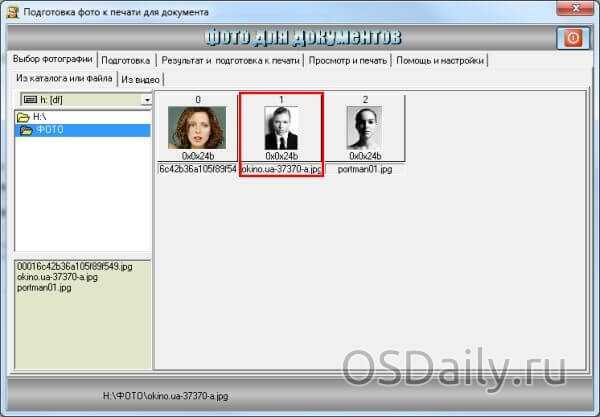
Вместо этого мы рассмотрим еще один способ печати фотографий 3х4, а именно онлайн-сервис http://offnote.net/photodoc/. Обратите внимание на подробную инструкцию, содержащуюся на сайте онлайн-сервиса, а также приведенные там рекомендации по оптимизации фотографий под формат 3х4. Все достаточно наглядно и не требует больших знаний и особой компьютерной грамотности.
- Переходим по ссылки и на открывшейся странице находим большую графическую кнопку «Открыть редактор».
- Далее находим круглую кнопку «Выберите или перетащите сюда фото». Производим кадрирование открывшейся фотографии.
- Переходим к пункту «Обработка» и применяем необходимые эффекты обработки.
- Переходим к пункту Печать, производим настройки страницы печати и нажимаем на кнопку «Скачать фото» или «Скачать лист», если необходимо несколько фотографий на одном листе для последующей обрезки.
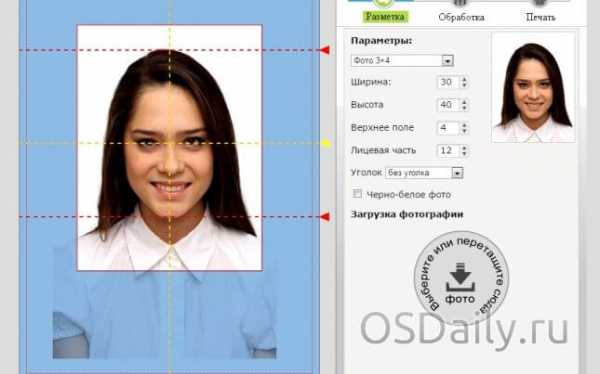
Таким образом, мы рассмотрели наиболее интересные способы печати фотографий 3х4. Рассмотренных способов вполне достаточно, чтобы выбрать наиболее удобный для себя вариант. Разумеется, самым сложным является вариант, рассмотренный на примере программы Adobe Photoshop, а наиболее простыми являются способ с программой Фото 3х4 и онлайн-сервисом для печати фотографий 3х4. Более того онлайн-сервис будет весьма удобен, так как им можно пользоваться не только на стационарном компьютере, но и на планшете и даже смартфоне, а также на разных операционных системах, таких как Windows, MacOS, мобильных системах и т.д.
Удачных вам снимков!
Вконтакте
Google+
- 5
- 4
- 3
- 2
- 1
osdaily.ru
Как распечатать фото 3х4 на принтере Видео
3 г. назад
Как подготовить и распечатать фотографии формата 3х4 на принтере бесплатно. Будем использовать онлайн серв…
6 мес. назад
В видео описано как в Microsoft Paint сделать фото размера 3 на 4 см. Также рассмотрено как их разместить на листах…
3 г. назад
Спасибо за Like и за Подписку на мой канал ♥ ✓ YOUTUBE: https://www.youtube.com/channel/UCQqA7KfJU5b0mCcoXD97RQA Где меня можно найти:…
2 г. назад
ВИДЕО С САЙТА — http://expert-polygraphy.com/raskladka-i-pechat-foto-na-dokumenty ——————————————————————————————— В…
3 г. назад
https://vk.com/id7942426 моя страница в контакте пишите ваши предложения) Снимаю уроки по фотошопу. Пишите ваши пожела…
5 г. назад
Подписываемся и ставим лайки. Программа называется Фото на Документы.
5 г. назад
Меганабор мини-курсов от проекта Фотошоп-мастера — https://photoshop-master.ru/r/mini.php Приветствуем всех любителей прог…
5 г. назад
В этом уроке вы узнаете, как сделать идеальные фото на документы всего за 5 минут! Попробуйте новую программ…
2 г. назад
Интернет-магазин: http://www.originalam.net Как печатать фотографии на принтере Epson. Какие настройки выбирать. Как напе…
2 г. назад
Сказать спасибоWEBMoney R376996981701 Z328846856063 E834118915220 …
2 г. назад
Как сделать фото — фотографию на документы в домашних условиях 4 на 3, 5 на 5, На визу, на лотерею DV, на паспорт,…
2 г. назад
Это серия видео о том, как напечатать фото коллаж в разных программах. Как сохранить максимальное количеств…
7 г. назад
Экономичная печать фотографий в программе «Фото на документы Профи» — http://photo-document.ru.
3 г. назад
Как распечатать большую картинку на нескольких A4 с помощью онлайн сервиса http://rasterbator.net/ Больше способов…
8 мес. назад
Узнать цену Epson XP-342 с СНПЧ: https://goo.gl/JXeCjV При печати фотографий нужно всегда обращать внимание на несколь…
1 г. назад
сделать фото 3х4 за 5-10 минут урок №1 наPhotoshop CS6.
8 г. назад
В современном мире не обойтись фото на документы: они необходимы для того, чтобы пользоваться различными…
3 г. назад
Обзор EPSON L350, подробно по инструкции ввод в эксплуатацию, печать фотографий на матовой фотобумаге.
3 г. назад
На данном видео Вы узнаете, как изменить размер фото или картинки. Я покажу Вам три быстрых способа. Меня…
3 г. назад
фото вы можете найти в яндексе:)
www.meizer.kz
Как распечатать фото 3х4 на принтере
Друзья, одним из самых распространенных форматов печати фотографий после 10х15, является формат 3х4. Почему? Все просто, потому что это формат документов. Куда бы вы не делали документы, будь то бейджик на работе, или водительское удостоверение, или паспорт, везде будет использоваться формат печати 3х4. Но вот вопрос, что если нам понадобилось напечатать фотографию 3х4 в домашних условиях?
Если у нас имеется фотография снятая любым фотоаппаратом или мобильным телефоном, то скорее всего она имеет пропорции 16:9 или 4:3. Однако для печати такой фотографии форматом 3х4 его пропорции необходимо подогнать под такой формат. Как это сделать?
Существует конечно множество способов, однако мы воспользуемся популярнейшей программой для работы с растровыми изображениями — Adobe Photoshop. Данная программа рассчитана на профессиональных фотографов и людей имеющих отношение к дизайну или веб-дизайну. Однако это не означает, что ее невозможно использовать для мелких задач. Наоборот, в Adobe Photoshop очень удобно реализованы многие инструменты для обработки фотографий. Имеется в Adobe Photoshop также возможность соблюсти все необходимые пропорции.
Итак приступим.
Первым делом необходимо создать новый проект со следующими характеристиками. Высота должны быть ровна 4, а ширина должны быть ровна 3 и при всем этом количество DPI (пиксели на дюйм) должно быть равно 300 — это стандарт печатных изображений.
После того как вы создали проект, необходимо открыть вашу фотографию, выделить ее инструментом и скопировать в буфер.
Переходим на новый проект и вставляет туда скопированную фотографии.
Используя инструмент Свободное трансформирование и зажатую клавишу Shift (для сохранения пропорций) вписываем вашу фотографию в формат вашего проекта 3х4.
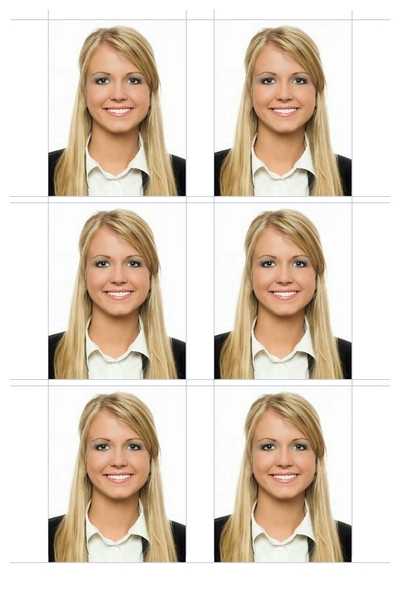
Сохраняем полученный файл в виде JPG фотографии.
Таким образом мы отрегулировали пропорции будущей печатной фотографии.
Теперь вы можете вставить ее на лист А4 в Ворде, если вы собираетесь печатать на А4 формате бумаги и уменьшить ее меряя линейкой Ворда, до размеров 3х4. Используйте зажатую клавишу Shift, чтобы на нарушить пропорции фотографии, не сделав ее вытянутой, или еще какой. Полученный документ с фотографией можно посылать на печать.
Если вы собираетесь печатать на другого формата бумаге, отличной от формата А4, то необходимо создать в Adobe Photoshop или в Ворде проект с исходным форматом бумаге и вместить туда изображение отрегулировав его размер до 3х4.
Разумеется, если вы используете принтер для цветной печати, возможно фотопринтер, то скорее всего с ним в комплекте идет фоторедактор заточенный под именно такого рода задачи, не ленитесь изучить свое программное обеспечение, вполне возможно, что в вашем программном комплексе имеются шаблоны или готовые пресеты, для печати фотографий в популярных форматах, таких как 10х15 или 3х4.
Таким образом мы разобрались как напечатать фото 3х4 на принтере в домашних условиях. Для этих целей достаточно использовать любой фоторедактор позволяющий работать с фотографиями. Задача лишь будет заключаться в сохранении пропорций, а также в печати нужного масштаба.
Если данная статья была вам полезна, не забывайте заходить к нам на сайт почаще, ведь именно у нас вы найдете ответы на большинство компьютерных вопросов, которые возникают у сотни пользователей.
Удачи! И не забывайте, что стандарт печатной продукции в большинстве своем равен 300 DPI — это очень важно, в противном случае вы не получите желаемый и качественный результат проделанной вами работы!
pchelp24.com
Как напечатать фото нужного размера на принтере быстро и легко
Нужно срочно распечатать фотографии определенного размера для документов или фотоальбома, но совершенно нет времени бежать в фотосалон? Вас выручат ваш верный принтер и редактор «Домашняя Фотостудия»! Из статьи вы узнаете о том, как напечатать фото нужного размера на принтере с помощью этих двух инструментов.
Шаг №1. Установите программу
Прежде всего скачайте программу «Домашняя Фотостудия» на компьютер и установите ее. Найти дистрибутив вы можете на одной из страниц нашего сайта — http://homestudio.su. Все, что останется сделать после этого — запустить установщик, выбрать папку, в которую нужно поместить приложение, создать ярлык на рабочем столе и дождаться окончания установочного процесса. Когда все будет готово, запустите редактор. Нажмите кнопку «Открыть фотографию» и укажите путь к снимку, который хотите вывести на бумагу.
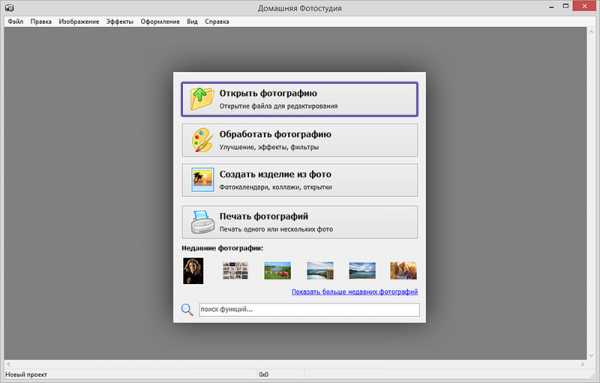
Стартовое меню программы «Домашняя Фотостудия»: загрузите фото для работы
Шаг №2. Настройте печать
На экране появится рабочее меню программы. Сразу же нажмите на панели управления на кнопку с изображением принтера или перейдите в то же меню через «Файл» > «Печать».
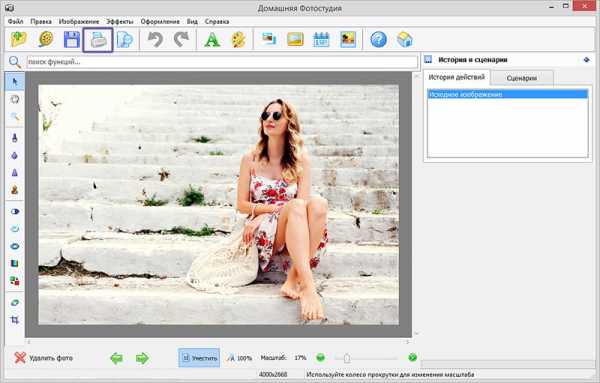
Нажмите кнопку «Печать»
Выберите принтер из раскрывающегося списка и проставьте число копий, требуемых для печати. Укажите размер бумаги: A4, A5, A6, лист 10х15 и т.д. Не забудьте обозначить ориентацию страницы: она может быть как горизонтальная, так и вертикальная. И, конечно, не стоит забывать о полях. В одноименных графах укажите требования к ним, введя все значения вручную или определив их с помощью специальных переключателей.
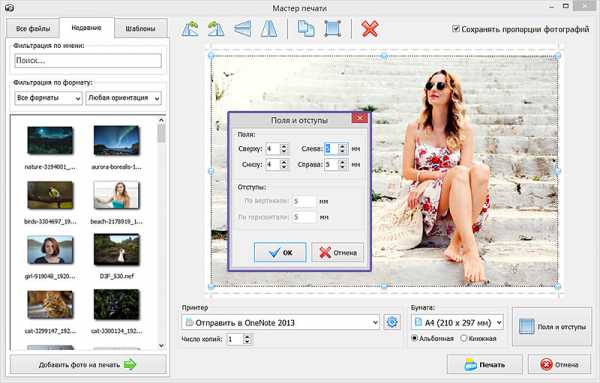
Настройте процесс печати: укажите размер листа, ориентацию и другие параметры
Шаг №3. Печать фото
Теперь о том, как напечатать фото нужного размера на принтере. На каждой стороне изображения представлено по три «кружка». Ухватив любой из них, вы сможете изменить размер картинки: для этого достаточно просто потянуть фото в нужном вам направлении.
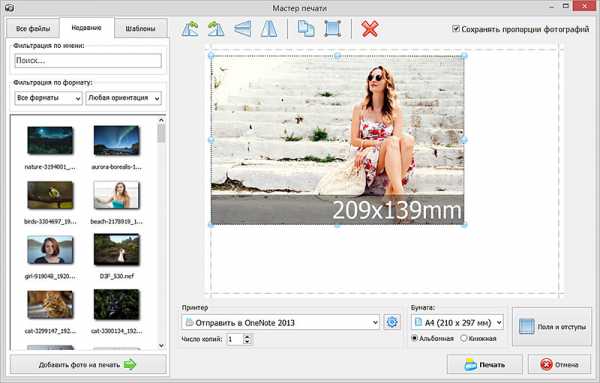
Измените размер фотографии на нужный вам
Обратите внимание: по умолчанию программа кадрирует изображение, отталкиваясь от заданных вами границ. Если необходимо, то отключите эту функцию: просто поставьте галочку в пункте «Сохранять пропорции фотографий», тогда фото не будет обрезаться при изменении. Все готово? Запустите печать, щелкнув по одноименной кнопке.
Шаг №4. Улучшение фото
«Домашняя Фотостудия» — это не только программа для быстрой печати фотографий, но и удобный редактор, который позволит улучшить качество любого снимка.
Во вкладке «Изображение» вы найдете большое количество инструментов для усовершенствования фотографии. Это и настройка яркости, контраста, насыщенности, и коррекция света и оттенка, и устранение дефектов — красных глаз, слишком засвеченных или затемненных снимков и много других полезных опций.
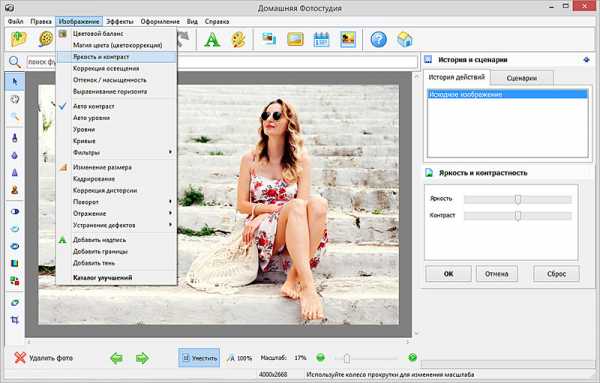
Во вкладке «Изображение» вы найдете инструменты для улучшения фото
После базового улучшения фото вы сможете продолжить обработку картинки в меню «Эффекты». Здесь представлены сотни различных эффектов, которые станут достойным дополнением для любого изображения, подчеркнут его настроение и добавят «изюминку».
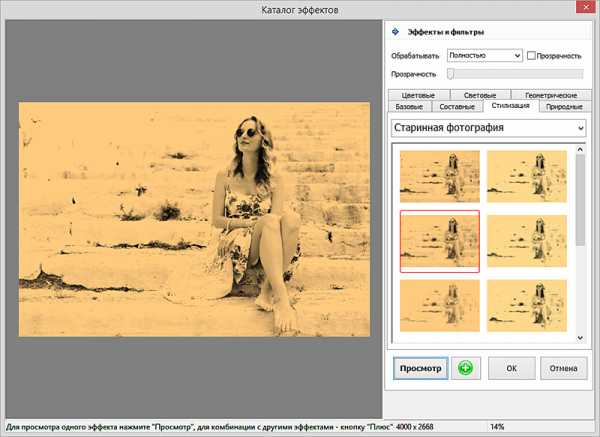
Во вкладке «Эффекты» представлено свыше 100 стилей оформления для ваших фотографий
Во вкладке «Оформление» вы сможете выбрать для фотографии оригинальную рамочку, настроить трехмерную обводку, обработать края с помощью маски, украсить фото клипартом, превратить его в открытку или даже календарь.
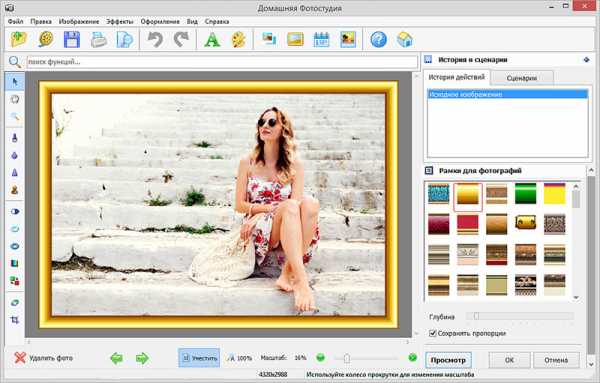
Любую фотографию можно украсить эффектной рамкой
Заключение
Отлично! Теперь вы можете напечатать фото нужного размера в домашних условиях без лишних хлопот и суеты. Также обработанное изображение можно сохранить на компьютере: в программе представлены все популярные форматы графических файлов, любой из которых вы можете выбрать для фиксации всех внесенных изменений.
homestudio.su
Как распечатать фото на принтере Epson, Canon и HP
Современные технологии каких-то 20 лет назад казались недостижимой мечтой. Такое отношение было и к фотографиям. В настоящем люди ежедневно «запоминают» свою жизнь на сотнях снимков, часто используя для этого простой телефон. И главное – ведь снимки так просто распечатать без дорогого оборудования.

Печать фото
Сейчас разработаны специальные фотопринтеры. Их производят известные компании техники — «Epson», «Canon» и «HP». Можно распечатать фото через обычный принтер, но процесс распечатки не так прост, как кажется на первый взгляд. И хотя можно получить фотографии высокого качества, нужно перед этим «набить руку», изучив возможные ошибки.
Перед печатью
Перед тем, как решите распечатать фото, стоит выяснить возможности своей техники. Очень важно знать то, какую технологию печати она поддерживает.

Свойство принтера
Всего есть два вида печати, обеспечивающих высокое качество фото: струйная и сублимационная. Существует лазерная технология, улучшающаяся со временем, но она не может дать отличного качества.

Печать струйного принтера
Современные струйные принтеры универсальны — хорошо подходят и для распечатки документов, и для печати фотографий (не только сделанных на цифровой фотоаппарат, но и на телефон). Например, если распечатать фото на принтере Epson, то качество будет аналогично «профессиональному». Аналогичное качество получается при распечатке фотографий в специализированной мастерской.
Самостоятельная печать
Получить лучшее качество удается от струйных принтеров: специализированных и профессиональных для фото. Впрочем, бывает иначе, например, обычный принтер Deskjet 2130 может дать такое же качество, как профессиональная техника.

Домашние фото
Специализированные фотопринтеры в основном являются моделями с термическим переносом красителя и хорошо подходят для печати фото не больше 10х15 см. Впрочем, другие модели рассчитаны для панорамных снимков размером до 13х18 см. Можно распечатывать и небольшие снимки 3х4 см, и целые растяжки до х200 см.

Профессиональные модели стоят очень дорого. Они рассчитаны на различный размер, но чаще до 33х48 см. И предназначены только для распечатки фотографий, использовать их для других заданий — значит, бесполезно тратить краску.

При эксплуатации принтеров от производителей Epson, Canon, HP нужно использовать бумагу от них же. Если даже при ее использовании не получается распечатать снимок без ошибок (растянутого размера, блеклости цвета и т.д.), значит что-то сделано неверно.
Рекомендации для распечатки фото
Есть множество нюансов, на которые нужно обратить внимание перед тем, как распечатывать фотографии.
- Используйте режим «Прямая печать». Режим прямой печати позволяет распечатывать принтеру фотографии прямо с флеш-карты. Впрочем, распечатка с камеры поддерживается тоже. Качество фотографии при этом может значительно отличаться — цветом и засвеченными деталями.
- Функция «Автокоррекция». Универсальные современные принтеры HP либо Canon имеют функцию автоматической коррекции. Принтер сам анализирует фотографию, изменяя параметры для лучшего качества — контрастность, яркость, гамму.
- Предварительная печать. Перед печатью необходимо просмотреть фотографии, сделав нужную выборку. При печати непосредственно с карты памяти изображение выводится на встроенный монитор. Выгоднее использовать монитор для предварительного просмотра — не тратит краситель и бумагу. Сводный лист выбирается в том случае, если есть похожие фотографии с небольшими отличиями — миниатюры позволят оценить окончательный результат.
- Функция редактирования. Такая функция есть в принтерах со встроенным экраном просмотра. Она сильно ограничена: можно обрезать фото, поменять цвет либо контрастность, добавить рамки и убрать эффект красных глаз.
- Специальная фотобумага. Качество фотографии куда выше на специализированной бумаге. Впрочем, для распечатки небольших фотографий до 3х4 см и 10х15 см можно использовать и офисную. Качество выйдет достаточно хорошим. Бумага бывает двух видов: глянцевая и матовая. Они одинаково хороши для фото, но матовая создает другой эффект, видоизменяя цвета. Многие производители выпускают бумагу для техники — качество вывода, цветопередача буквально «подогнаны» под принтер.
- Настройка принтера. Необходимо, чтобы принтер был настроен на тип используемой бумаги — офисная или фотобумага. Кроме того, она должна быть нужного вам размера: 3х4, 10х15 или даже до х200 см. Некоторые крупные производители (Epson, Canon) устанавливают в устройство техники специальный датчик, сигнализирующий о неподходящей бумаге.
- Программы редактирования. Высокое качество и цветопередача получаются при печати непосредственно из программ редактирования фотографии. Это позволяет исправить недостатки, отправив на выдачу уже хороший снимок. Например, снимки размером 3х4 обычно делаются для использования в официальных документах, поэтому все 6 фотографий нужно распечатать одинаковыми. Для этого в редакторе создается специальная сетка для центрирования снимков. Многие производители поддерживают программы для работы с фото. Например, Google Picasa при установке подключается к технике, сохраняя галереи распечатанных снимков.
- Драйвер устройства. Драйверы на технику обычно имеют свои настройки, которые могут повлиять на качество снимков. Необходимо изучить параметры «дров» и выбрать оптимальные. Подробные инструкции настройки параметров драйверов можно изучить по видео с инструкциями.
Сложнее всего распечатать фото 3х4 на принтере, необходимо уделить внимание расположению картинки. Обычно перед этим нужно проверить снимок в фоторедакторе. Напротив, куда проще распечатать фото 10х15 на принтере струйном, это стандартный размер.
Инструкция по распечатке на фотопринтерах или даже МФУ Deskjet 2130 проста:
- Заправьте принтер специальной бумагой и краской;
- Отредактируйте фотографию в специальной программе или через встроенный монитор;
- Отправьте на печать.
После учета всех мелочей и произведенных настроек можно начинать печатать снимки в отличном качестве, даже если они были сняты на телефон. Избежать ошибок сразу не выйдет, но все приходит с опытом.
printergid.ru
Как распечатать фото 3х4 на принтере Видео
3 г. назад
Как подготовить и распечатать фотографии формата 3х4 на принтере бесплатно. Будем использовать онлайн серв…
6 мес. назад
В видео описано как в Microsoft Paint сделать фото размера 3 на 4 см. Также рассмотрено как их разместить на листах…
3 г. назад
Спасибо за Like и за Подписку на мой канал ♥ ✓ YOUTUBE: https://www.youtube.com/channel/UCQqA7KfJU5b0mCcoXD97RQA Где меня можно найти:…
2 г. назад
ВИДЕО С САЙТА — http://expert-polygraphy.com/raskladka-i-pechat-foto-na-dokumenty ——————————————————————————————— В…
3 г. назад
https://vk.com/id7942426 моя страница в контакте пишите ваши предложения) Снимаю уроки по фотошопу. Пишите ваши пожела…
5 г. назад
Подписываемся и ставим лайки. Программа называется Фото на Документы.
5 г. назад
Меганабор мини-курсов от проекта Фотошоп-мастера — https://photoshop-master.ru/r/mini.php Приветствуем всех любителей прог…
5 г. назад
В этом уроке вы узнаете, как сделать идеальные фото на документы всего за 5 минут! Попробуйте новую программ…
2 г. назад
Интернет-магазин: http://www.originalam.net Как печатать фотографии на принтере Epson. Какие настройки выбирать. Как напе…
2 г. назад
Сказать спасибоWEBMoney R376996981701 Z328846856063 E834118915220 …
2 г. назад
Как сделать фото — фотографию на документы в домашних условиях 4 на 3, 5 на 5, На визу, на лотерею DV, на паспорт,…
2 г. назад
Это серия видео о том, как напечатать фото коллаж в разных программах. Как сохранить максимальное количеств…
7 г. назад
Экономичная печать фотографий в программе «Фото на документы Профи» — http://photo-document.ru.
3 г. назад
Как распечатать большую картинку на нескольких A4 с помощью онлайн сервиса http://rasterbator.net/ Больше способов…
8 мес. назад
Узнать цену Epson XP-342 с СНПЧ: https://goo.gl/JXeCjV При печати фотографий нужно всегда обращать внимание на несколь…
1 г. назад
сделать фото 3х4 за 5-10 минут урок №1 наPhotoshop CS6.
8 г. назад
В современном мире не обойтись фото на документы: они необходимы для того, чтобы пользоваться различными…
3 г. назад
Обзор EPSON L350, подробно по инструкции ввод в эксплуатацию, печать фотографий на матовой фотобумаге.
3 г. назад
На данном видео Вы узнаете, как изменить размер фото или картинки. Я покажу Вам три быстрых способа. Меня…
3 г. назад
фото вы можете найти в яндексе:)
turprikol.com

